新しい電話を購入することは非常にエキサイティングですが、あるデバイスから別のデバイスにすべてのデータを転送するのにどれだけの作業がかかるかを理解すると、非常に気が遠くなることもあります。転送する最も重要なことの1つは、日常のコミュニケーションの生命線である連絡先です。恐れるな!連絡先をAndroidにインポートするのは驚くほど簡単で、すぐに新しいAndroidスマートフォンを稼働させることができます。
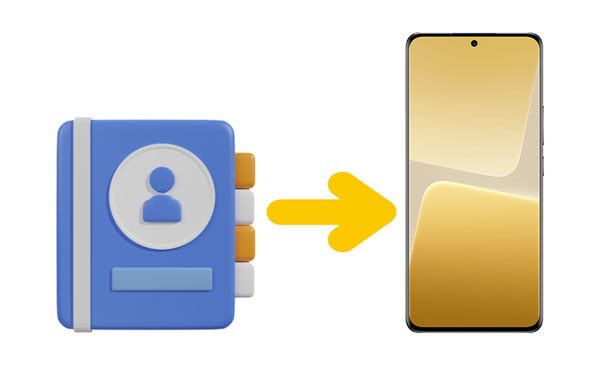
Googleアカウントをお持ちの場合、これがはるかに簡単な方法です。連絡先をGoogleアカウントと同期すると、すべての連絡先がGmailに保存されます。2つのデバイスで同じGoogleアカウントにサインインし、そこから連絡先リストをインポートするだけです。
Googleアカウントを使用してCSVからAndroidフォンに連絡先をインポートする:
ステップ1:古いAndroidガジェットで「設定」アプリケーションを起動し、「アカウント」ボタンをタップします。
ステップ2:新しいAndroidスマートフォンで使用するGoogleアカウントを選択します。
ステップ3:「アカウントの同期」または「アカウントの同期」オプションを入力します。
ステップ4:画面で[連絡先]オプションが有効になっていることを確認します。その後、連絡先はあなたの新しいAndroidデバイスに同期されます。同じGoogleアカウントを使用してログインすると、すべての連絡先が新しいAndroidデバイスに保存されます。

CSV 連絡先を Android スマートフォンにインポートする場合は、Google コンタクトが必要です。このアプリは、連絡先をCSVファイルとしてエクスポートおよびインポートできます。したがって、CSVファイルを携帯電話に直接入力できるようになりました。
Googleコンタクトを介してAndroidにCSV連絡先をインポートする方法は次のとおりです。
ステップ1:CSVファイルがここに保存されている場合は、パソコンでGoogleコンタクトにアクセスします。次に、Gmailアドレスでログインします。
ステップ2:「インポート」>「ファイルの選択」アイコンをクリックして、コンピューターからCSVファイルを選択します。その後、連絡先がGoogleコンタクトに表示されます。
ステップ3:Android設定アプリに移動し、「グーグル」を選択してGmailアカウントを追加します。次に、「連絡先」オプションをオンにします。次に、あなたの連絡先があなたのAndroid携帯電話に表示されます。
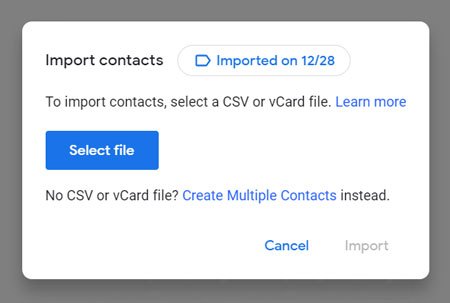
SHAREit は、異なるデバイス間でファイルを共有できる人気のアプリです。使いやすく、Androidモバイルデバイスを接続するという追加の利点があります。この便利なアプリを2つのデバイスにインストールすると、2つのデバイス間で連絡先を簡単に共有できます。
開始するためのガイドは次のとおりです。
ステップ1:2つのデバイスにSHAREitをダウンロードしてインストールします。
ステップ2:ソースデバイスでSHAREitを開きます。プロンプトが表示されたら、電話で連絡先にアクセスできるようにしてください。
ステップ3:「送信」アイコンをクリックし、「連絡先」タブに移動します。次に、送信する予定の連絡先を選択し、[送信]アイコンをクリックします。完了したら、宛先の電話でアプリを開きます。
ステップ4:「受信」をタップして検索手順を開始します。次に、画面上でデバイスを選択して接続を確立します。成功した場合、アプリはすぐに連絡先をターゲットの電話に送信します。

あなたが必要とするかもしれません: iPhoneからAndroidに連絡先を転送する方法[フルガイド]
Bluetoothを介して、あるAndroidデバイスから別のAndroidデバイスに連絡先をインポートできます。この方法は、Wi-Fi接続やアプリにアクセスできない場合に役立ちます。Bluetoothを介してAndroid携帯間で連絡先を共有するのは簡単な作業です。
以下の簡単な手順に従って、Bluetoothを介して電話の連絡先をAndroidデバイスにインポートします。
ステップ1:連絡先を共有するには、ソースデバイスで[連絡先]アプリケーションを起動し、メニュー(3つのドット)アイコンを選択して、[連絡先の管理]オプションをクリックします。
ステップ2:「エクスポート/インポート」をクリックして、連絡先をVCFファイルとして携帯電話にエクスポートします。
ステップ3:両方の電話でBluetoothを有効にします。次に、送信側の電話でファイルマネージャーに移動し、VCFファイルを見つけます。「共有」アイコンをタップし、「Bluetooth」を選択します。
ステップ4:デバイスを選択し、受信側の電話でファイルを受け入れます。その後、連絡先ファイルがターゲットのAndroidデバイスに保存されます。連絡先アプリを開き、「インポート」機能を選択して連絡先をインポートしてください。その後、連絡先がアプリに一覧表示されます。

あなたが好きだと思います:iPhoneはアップデート後に連絡先を失いましたか?連絡先を取り戻す方法は次のとおりです
SIMカードを使用して、Androidスマートフォン間で連絡先を移動できます。連絡先をすべてSIMカードにコピーし、SIMカードを新しいデバイスに挿入し、保存されている連絡先を転送することで、あるデバイスから別のデバイスに連絡先を簡単に転送できます。
以下のガイドに従って、SIMカードを使用して電話の連絡先をインポートする方法を学習してください。
ステップ1:Androidデバイスで連絡先にアクセスするには、[連絡先]アプリを開き、上部にある3つの縦のドットを選択します。
ステップ2:表示されたオプションのリストから、[連絡先の管理]を選択し、[連絡先のインポート/エクスポート]をタップします。「連絡先のエクスポート」オプションを選択し、SIMカードを選択します。
ステップ3:デバイスからSIMカードにすべての情報をコピーしたら、それを取り外して、新しいデバイスに慎重に挿入します。
ステップ4:連絡先を宛先デバイスに転送するには、連絡先アプリケーションを起動し、[連絡先のインポート/エクスポート]に移動します。その後、「SIMカードからインポート」を選択して連絡先のインポートを開始します。
ステップ5:インポートプロセスが完了するのを待ちます。完了すると、連絡先が新しいデバイスで利用できるようになります。

関連項目: 誤って連絡先を削除した場合は、これらの実績のある方法で Androidから削除された連絡先を復元 できます。
PCからAndroidスマートフォンに連絡先をインポートする高速で信頼性の高い方法を探している場合は、 Coolmuster Android Assistant(Androidデータ移行) が最適なオプションです。ほぼすべてのAndroidデバイスをサポートし、数回クリックするだけでAndroid携帯電話やタブレットに連絡先をインポートできます。
もちろん、これを使用してAndroidの連絡先を問題なくコンピューターにエクスポートできます。インターフェイスにすべての連絡先が表示されます。その後、削除、コピー、編集などによってコンピューター上の 連絡先を管理できます 。
このソフトウェアの主な機能:
* Androidとコンピュータ間の連絡先を簡単にインポートおよびエクスポートできます。
* VCFとOutlookから直接連絡先をインポートします。
* 一度にPCまたはMacにAndroidデバイスからすべての連絡先をバックアップ します。
*バックアップ連絡先を簡単に復元します。
*テキストメッセージ、写真、音楽、ビデオなどをAndroid携帯からコンピューターに品質を損なうことなく 転送します。
*大画面のコンピューターでテキストメッセージに返信できます。
以下のソフトウェアをダウンロードしてください。
Coolmuster Android Assistantを使用して電話の連絡先をインポートする簡単な手順に従います。
ステップ1:Coolmuster Android Assistantをダウンロードしてインストールする
PCにプログラムをダウンロード、インストール、起動します。次に、「Androidアシスタント」オプションを選択します。
ステップ2:Androidデバイスをコンピューターに接続する
USBケーブルを使用して、モバイルデバイスをコンピューターに接続します。USBデバッグを許可すると、Coolmuster Android Assistantは自動的に携帯電話を認識します。
ステップ3:あなたのAndroid携帯電話に連絡先をインポートする
接続したら、左側のパネルの[連絡先]オプションをタップできます。次に、「インポート」アイコンを選択して、コンピューターから連絡先ファイルを選択します。次に、「OK」をタップします。連絡先はあなたのAndroid携帯電話に転送されます。
ヒント:あるAndroidスマートフォンから別のAndroidスマートフォンに連絡先を転送したい場合はどうなりますか?この場合、両方のAndroidスマートフォンをコンピューターに接続できます。次に、最初に古い電話を選択し、[連絡先]に移動して連絡先をコンピューターにエクスポートします。次に、別の電話を選択して、コンピューターから連絡先ファイルをインポートできます。ただし、より便利な方法が必要な場合は、Coolmusterモバイル転送を使用できます。このプログラムは、ワンストップである電話から別の電話に連絡先をコピーするのに役立ちます。
2台のAndroidデバイス間で連絡先を転送することは、難しいプロセスである必要はありません。上記の手順に従うことで、連絡先データを簡単にインポートおよびエクスポートできます。手動で行う場合でも、 Coolmuster Android Assistantのような専門的なツールを使用する場合でも、すぐに電話の連絡先をインポートできます。
関連記事:
トップ9 iPhoneからアンドロイドへの転送ソフトウェア:iPhoneからアンドロイドへのファイル転送
iPhoneのバックアップから連絡先を抽出する方法|4 柔軟なアプローチ
5つの賢い方法でソニーのXperiaからPCに連絡先を転送する方法?
iPhoneの連絡先の名前が見つからない問題を修正するための14の驚くべきトリック(総合ガイド)





